İlan
 Özelleştirmek Ubuntu’Kolay kullanımlı bir arayüzden yeni Unity masaüstü. Confetti, Ubuntu sistem tepsisini yeniden etkinleştirmenizi, Ubuntu yuvasını yeniden boyutlandırmanızı veya gizlemenizi ve Fisher-Price renk düzenini kaldırmanızı sağlar.
Özelleştirmek Ubuntu’Kolay kullanımlı bir arayüzden yeni Unity masaüstü. Confetti, Ubuntu sistem tepsisini yeniden etkinleştirmenizi, Ubuntu yuvasını yeniden boyutlandırmanızı veya gizlemenizi ve Fisher-Price renk düzenini kaldırmanızı sağlar.
aradım Ubuntu 11.04 Linux için büyük bir adım Ubuntu 11.04 Unity - Linux İçin Büyük Bir AtılımBurada. Ubuntu'nun en yeni sürümü tamamen yeni bir kullanıcı arayüzü olan Unity'yi içeriyor. Ayrıca Ubuntu'nun sunduğu binlerce ücretsiz program için olağan güncellemelerin yanı sıra çok gelişmiş bir Yazılım Merkezi de içerir. Kanonik karar verdi ... Daha fazla oku ama herkes aynı fikirde değil. Ubuntu’nun Unity arayüzü yepyeni ve tepki en azını söylemek için karıştırıldı. Sevin ya da nefret edin, ancak çoğu insan özelleştirmenin çok daha kolay olabileceğini kabul eder.
Unity'nin her öğesinin henüz yapılandırılamaması anlaşılabilir; sistem yepyeni ve programcılar seçenekler eklemekten çok istikrara odaklandı. Güven, aptal ismine rağmen, ortalama bir kullanıcının ayarları hızlı bir şekilde değiştirmesini mümkün kılar, bu yüzden bir göz atmaya değer.
Sistem tepsisi
Görülen ilk seçenek: sistem tepsisini tamamen yeniden etkinleştirin. Ubuntu, yıllar boyunca toplanan tepsideki birçok uyumsuz simgeyi ortadan kaldırmaya çalışıyor, ancak göstergelere geçiş için hazır olmayabilirsiniz.
Neyse ki, Confity size sistem tepsisini tamamen yeniden etkinleştirme seçeneği sunar.
Başlatıcı
Confity'de Unity rıhtımı ile ilgili epeyce seçenek var:

Açık bir dikme, rıhtım simgelerini yeniden boyutlandırma yeteneğidir, bu da rıhtımı genel olarak daha büyük veya daha küçük yapabilir. Ayrıca bazılarının takdir edeceği simge animasyonlarını kapatabilir veya değiştirebilirsiniz.
En sevdiğim ince ayar ise “Arka Işık” ı kapatma yeteneğidir. Bunun ne anlama geldiğinden emin değilim? Mantıklı; belli değil. Yani, bildiğiniz gibi, gördüğünüz lego renkli blokları kapatmak. Kapatın ve renkler kaybolur. Bence bir gelişme.
Panel
İsterseniz paneli şeffaf hale getirebilirsiniz. Yaptım ve görünüşü beğendim, ama bu kesinlikle yararlı olmaktan daha şık.
Düzenlemeler
Tweaks için oldukça büyük bir bölüm göreceksiniz:

Bu ince ayarlar neler? Temel olarak, sistem tepsinizdeki çeşitli şeylerin sağ tıklama menüsüne öğe ekleyebilirsiniz. Örneğin, Banshee’nin simgesine oynatma kontrolleri ekleyebilirsiniz:
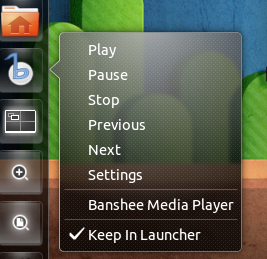
Klavye kısayolları
İsterseniz Unity’nin üç ana klavye kısayolunu değiştirebilirsiniz. Bazıları “süper” düğmenin bu kadar belirgin olmasını sevmeyebilir, bu yüzden değiştirin. Başka bir şey yoksa klavye kısayollarını öğrenebilirsiniz.
Kurulum
Confity'den yararlanmaya hazır mısınız? Çevrimiçi bulduğunuz rastgele saçmalıklar yüklemek asla iyi bir fikir değildir; doğrudan depolardan bir şeyler yüklemek her zaman daha iyidir. Maalesef, Confity herhangi bir depodan kurulamaz. Ancak SourceForge'da bulunabilir. Şuraya git: Confity’nin SourceForge sayfası ve bazı indirmeler bulacaksınız. Kaynak kodu orada, ancak muhtemelen .deb dosyasını yüklemeyi daha kolay bulacaksınız, bu yüzden indirin. .Deb dosyasını yüklemeye çalıştığınızda bir uyarı görürsünüz. Unutmayın: bu programı kendi sorumluluğunuzdadır. Ben herhangi bir sorunla karşılaşmadım ama olabilir.
Sonuç
Yapılandırmamı değiştirirken eğlendim ve bununla bitirdim:

Başlatıcı simgelerini küçülttüm, başlatıcı arka ışığını kapattım ve paneli şeffaf hale getirdim. Bence bu varsayılana göre bir gelişme, ama sonra tekrar ince ayar yapan benim. Bu, yazılımın en iyi kısmı; sevdiğiniz şeyleri daha da iyi hale getirebilirsiniz.
Ne gibi değişiklikler yaptınız? Bunları aşağıdaki yorumlarda paylaşın.
Justin Pot, Portland, Oregon'da yaşayan bir teknoloji gazetecisidir. Teknolojiyi, insanları ve doğayı seviyor ve mümkün olan her üçünün de tadını çıkarmaya çalışıyor. Justin ile Twitter'da şu anda sohbet edebilirsiniz.